Cómo grabar en Snapchat sin manos [computadora/móvil]
Snapchat ofrece una manera perfecta de compartir tu vida cotidiana con tus amigos a través de Snaps e Historias. Sin embargo, es realmente agotador mantener presionado el botón de grabación de Snapchat por más tiempo si desea grabar videos. Mucha gente tiene el mismo problema, pero ¿hay que seguir pulsando el botón mientras grabamos? Para evitar tales dificultades, afortunadamente, te esperan cinco formas de aprender a grabar en Snapchat sin mantener presionado el botón. Lee esta publicación para hacer una grabación de Snapchat más fácil la próxima vez.
Lista de guías
Manera directa [iPhone y Android] Usar temporizador [iPhone y Android] Utilice AnyRec Screen Recorder [Windows, Mac, iPhone y Android] Establecer nuevo gesto [iPhone] Habilitar configuración de grabación [Android] FAQsCómo grabar en Snapchat sin mantener presionado el botón directamente
Ya sea que sea usuario de iPhone o Android, Snapchat ofrece una solución sencilla para aprender a grabar en Snapchat sin mantener presionado el botón. Después de todas las quejas de los usuarios de Snpachat, la plataforma decidió solucionar las versiones anteriores introduciendo la función Camera Lock. Con esta función, puede capturar cualquier actividad sin mantener presionado el botón de grabación, pero asegúrese de tener instalada la última versión de la aplicación Snapchat en su dispositivo móvil.
Aquí se explica cómo grabar Snapchat sin que las manos mantengan presionado el botón:
Paso 1.En "Snapchat", agregue cualquier filtro de video que desee, luego mantenga presionado el botón "Grabar circular" para iniciar la grabación.
Paso 2.Después de presionar prolongadamente el botón, deslice el dedo hacia la izquierda, donde verá el botón "Bloquear"; asegúrate de deslizar el dedo sobre él.
Paso 3.Quita el dedo del botón y Snapchat mantendrá el proceso de grabación sin mantener presionado el botón. Una vez que se complete la grabación, haga clic nuevamente en el botón "Circular" para finalizar.
Desventajas de grabar sin mantener pulsado el botón:
- Es posible que capture los detalles que no necesita; en este caso, deberá detener la grabación y comenzar desde el principio.
- Snapchat no tiene suficientes funciones de edición de video que puedas usar para pulir tus grabaciones.
- Todas las grabaciones están disponibles en Snapchat hasta que las guardes en el almacenamiento local de tu teléfono.
Use el temporizador para grabar en Snapchat sin mantener presionado el botón
Además de brindarte la función de bloqueo de cámara para responder cómo grabar Snapchat sin presionar el botón con las manos, Snapchat te permite configurar un temporizador. Con esto, puedes quitarte el visor después de tocar el botón Cámara. Sin embargo, la duración máxima del temporizador es de sólo 10 segundos. Si desea videos más largos, debe comenzar de nuevo.
A continuación se explica cómo grabar en Snap sin mantener presionado el botón de grabación:
Paso 1.Inicie la aplicación "Snapchat" en su dispositivo, luego diríjase al botón "Agregar". Desplácese hacia abajo para encontrar "Temporizador" entre muchas opciones.
Paso 2.Aparecerá un "cronómetro" encima del botón "Agregar", lo que significa que el "temporizador de fotos" está activado. Entonces, para habilitar el "Temporizador de video", toque el botón "Cronómetro" nuevamente.
Paso 3.Utilice el "control deslizante" para establecer la duración del video deseada y toque "Establecer temporizador"; elige entre 1 y 10 segundos. Una vez que todo esté configurado, toque "Grabar". Luego, aparecerá una cuenta regresiva de tres segundos antes de grabar en Snapchat sin mantener presionado el botón.
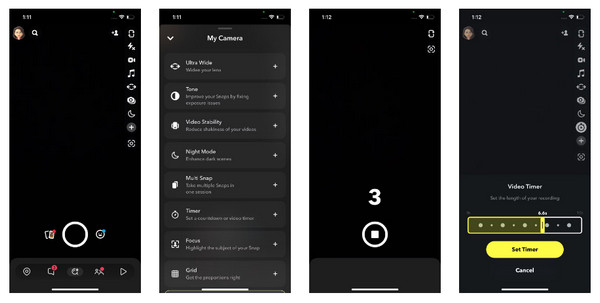
La mejor manera de grabar en Snapchat sin manos en Windows/Mac
Para las personas que desean una manera fácil de entender cómo grabar con manos libres en Snapchat sin mantener presionado el botón, pueden lograrlo con AnyRec Screen Recorder ¡Para Windows/Mac! El programa tiene la capacidad de capturar todas las actividades, como llamadas, juegos, reuniones, etc. Admite una herramienta Phone Recorder, que puedes usar para reflejar la pantalla de tu teléfono y grabar Snapchat en una pantalla mucho más grande. Con él, tras pulsar en el botón REC, comienza la sesión de grabación de Snapchat ¡sin manos! ¿Qué tan maravilloso es eso? Esta herramienta de grabación tiene mucho más que ofrecer.

Grabador de teléfono para capturar fácilmente las actividades de Snapchat en Android/iPhone.
Agregue dibujos en tiempo real, como leyendas, líneas, flechas y más.
Obtenga una vista previa de las grabaciones y elimine las partes iniciales y finales innecesarias.
Configure el cronograma de tareas para comenzar a grabar Snapchat sin manos.
100% seguro
100% seguro
Paso 1.Una vez que haya iniciado "AnyRec Screen Recorder", haga clic en "Phone Recorder" en el lado derecho entre las cuatro opciones.

Paso 2.Luego seleccione su tipo de dispositivo: "iOS" o "Android". Luego, asegúrese de que su teléfono y computadora utilicen la misma red inalámbrica. Abra el "Centro de control" y busque la opción "Espejo de pantalla"; tócalo. Desde la pantalla de su teléfono, toque "AnyRec Screen Recorder".

Paso 3.Cuando su dispositivo sea visible en la pantalla de su computadora, diríjase a "Snapchat" y comience a filmar haciendo clic en el botón "REC" del programa. Luego, podrás liberar tus manos para grabar Snapchat todo el tiempo. Después de eso, también puedes recortar Snapchat vídeos antes de guardarlos.
100% seguro
100% seguro
Cómo grabar en Snapchat sin mantener presionado el botón en iPhone
Ahora que has terminado de aprender a grabar sin mantener presionado el botón de Snapchat en la computadora, es hora de usar iPhone y Android. Ser usuario de iOS conlleva muchas ventajas, especialmente tener la grabadora de pantalla incorporada. Sin embargo, esta vez no lo usarás; en su lugar, utilizarás la función Accesibilidad en tu iPhone.
Para hacer esto, aquí se explica cómo grabar en Snapchat sin mantener presionado el botón de Accesibilidad:
Paso 1.Dirígete a la aplicación "Configuración", luego desplázate hacia abajo para encontrar "Accesibilidad". Elija "Toque" en "Físico y motor", vaya a "AssistiveTouch" y asegúrese de que esté encendido.
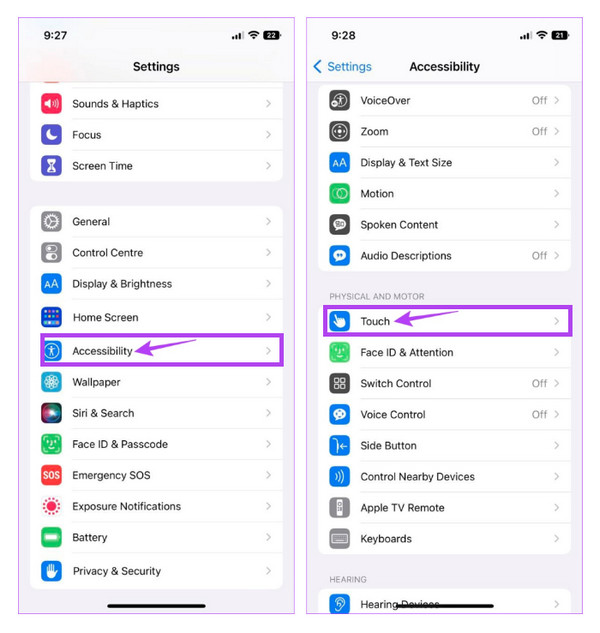
Paso 2.Luego, en "Acciones personalizadas", vaya a "Pulsación larga" y luego toque "Duración de la pulsación larga". Toque el signo "Menos" o "Más" para disminuir o aumentar la duración.
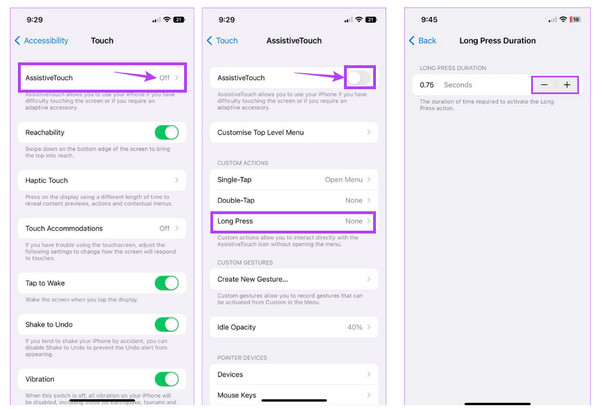
Paso 3.Luego, vaya a "Snapchat", seleccione "AssistiveTouch", toque "Personalizado" y la "Presión larga" que ha realizado. Luego, arrástrelo al botón "Circular".
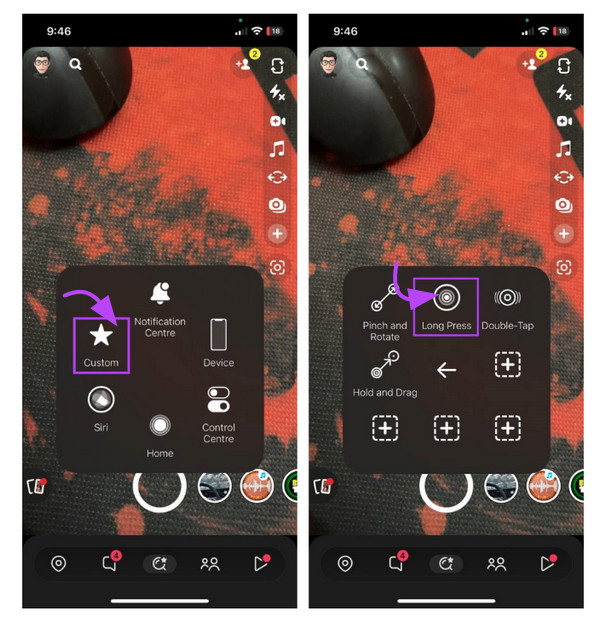
La pulsación larga será la que mantendrá presionado el botón por ti, y ahora puedes hacer una grabación de Snapchat sin mantener presionado el botón de grabación.
Forma predeterminada de grabar en Snapchat sin mantener presionado el botón en Android
Después de aprender a grabar en Snapchat sin mantener presionado el botón en el iPhone, también podrás hacerlo con tus dispositivos Android. La grabación de pantalla con Android se ha vuelto mucho más fácil ahora que tiene una grabadora de pantalla incorporada. Si ha estado usando Android 11, puede encontrar fácilmente la función de grabación de pantalla que puede usar para capturar todo en Snapchat sin mantener presionado el botón por más tiempo.
A continuación se explica cómo grabar en Snapchat sin mantener presionado el botón con la grabadora de pantalla de Android:
Paso 1.Desde su dispositivo Android, deslícese hacia abajo para abrir el "panel de notificaciones" y deslícelo hacia abajo nuevamente para extender el menú "Configuración rápida" y ubicar el botón "Grabar pantalla".
Paso 2.Si no puede encontrar la función de grabación de pantalla, debe editarla y agregarla al menú "Configuración rápida". Una vez hecho esto, tóquelo y confirme los permisos de acceso antes de comenzar.
Paso 3.Dirígete a la aplicación "Snapchat", luego graba el video sin mantener presionado el botón. Después de eso, baje el "panel" y toque "Grabador de pantalla" para detener la grabación.
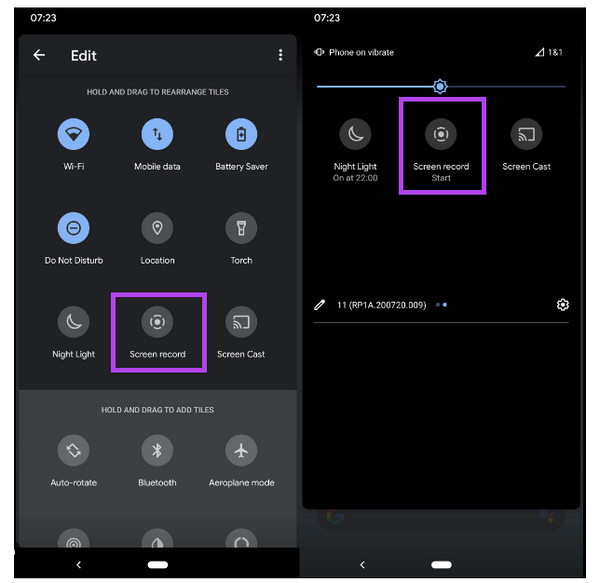
Preguntas frecuentes sobre la grabación con manos libres en Snapchat
-
¿Es posible grabar Snapchat sin mantener presionado el botón?
Sí. Hay muchos métodos disponibles para iPhone y Android para realizar un registro de Snapchat sin mantener presionado el botón. Considere usar los que se mencionan en esta publicación y podrá grabar con manos libres.
-
¿Puedo grabar Snapchat durante más de 60 segundos?
No. No está permitido grabar videos de hasta 60 segundos dentro de la aplicación, pero puedes encontrar alternativas para grabar videos en Snapchat de más de 60 segundos.
-
¿Puedo detener la grabación si uso la función Temporizador en Snapchat?
Sí. Puede detener la grabación a mitad de camino tocando el botón Obturador. Cuando elige finalizar el temporizador de 10 segundos, el video comenzará a reproducirse cuando finalice la grabación.
-
¿Puedo eliminar partes iniciales no deseadas de mi grabación de Snapchat?
Sí. El uso del proceso del icono de candado probablemente tendrá escenas iniciales innecesarias; puedes recortarlos usando la función de edición de Snapchat. Arrastre el control deslizante desde los puntos inicial y final para capturar el video necesario.
-
¿Cómo grabar en Snapchat sin mantener presionado el botón en un iPhone?
Además de la función de pulsación larga, también puedes utilizar el gesto. Una vez que estés en la ventana de AssistiveTouch, toca Crear nuevo gesto. Una vez hecho esto, vaya a Snapchat, luego toque Personalizado en AssistiveTouch. Elija el gesto que ha realizado y luego arrástrelo al botón Grabar.
Conclusión
¡Se trata de cómo grabar en Snapchat sin mantener presionado el botón! Es probable que Snapchat presente nuevas actualizaciones, por lo que puedes esperar pacientemente hasta que puedas grabar rápidamente sin necesidad de mantener presionado el botón por más tiempo. Pero con los métodos dados en esta publicación, verás que todos son sencillos. Sin embargo, si desea una solución de manos libres, opte por AnyRec Screen Recorder! Después de haber reflejado su teléfono en una computadora, ¡puede grabar rápidamente la pantalla de su teléfono sin problemas! Simplemente descárgalo hoy y disfruta de más funciones.
100% seguro
100% seguro
